Konversi BLENDER menjadi 3DS
Cara mengonversi file Blender (.blend) ke format 3DS dan temukan alat terbaik untuk proses tersebut.
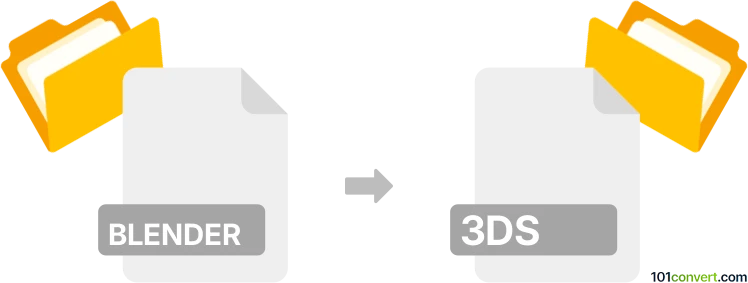
Bagaimana mengkonversi blender ke 3ds berkas
- Lainnya
- Belum ada peringkat.
101convert.com assistant bot
3mgg
Memahami format file Blender dan 3DS
Blender adalah suite pembuatan 3D open-source populer yang menggunakan format file native-nya sendiri, .blend. Format ini menyimpan semua data untuk scene 3D, termasuk model, tekstur, animasi, dan lainnya. Di sisi lain, format file 3DS (.3ds) adalah format model 3D warisan yang awalnya dikembangkan untuk Autodesk 3D Studio. Format ini didukung secara luas oleh banyak aplikasi grafik 3D dan umum digunakan untuk bertukar aset 3D.
Mengapa mengonversi file Blender ke 3DS?
Mengonversi file .blend ke .3ds sering kali diperlukan ketika Anda perlu menggunakan model yang dibuat dengan Blender dalam perangkat lunak 3D lama atau mesin permainan yang hanya mendukung format 3DS. Format 3DS juga berguna untuk berbagi model dengan kolaborator yang menggunakan aplikasi 3D berbeda.
Cara mengonversi file Blender ke 3DS
Cara yang paling andal untuk mengonversi file Blender ke 3DS adalah dengan menggunakan Blender itu sendiri, karena Blender mendukung ekspor ke format 3DS secara native. Berikut adalah langkah-langkahnya:
- Buka file .blend Anda di Blender.
- Buka File → Export → 3D Studio (.3ds).
- Pilih lokasi ekspor dan sesuaikan pengaturan ekspor sesuai kebutuhan.
- Klik Export 3DS untuk menyimpan file Anda dalam format .3ds.
Catatan: Beberapa fitur lanjutan di Blender mungkin tidak sepenuhnya didukung oleh format 3DS karena keterbatasannya. Selalu periksa model yang diekspor untuk kompatibilitas.
Perangkat lunak terbaik untuk konversi Blender ke 3DS
Blender sendiri adalah alat terbaik dan paling langsung untuk mengonversi file .blend ke .3ds. Blender gratis, lintas platform, dan menyediakan fungsi ekspor langsung. Untuk konversi batch atau dukungan format tambahan, Anda juga dapat menggunakan Autodesk 3ds Max atau konverter online seperti AnyConv atau Online-Convert, namun Blender tetap menjadi pilihan paling andal.
Tips untuk konversi yang sukses
- Sebelum mengekspor, terapkan semua transformasi dan periksa fitur yang tidak didukung (seperti modifier atau material tertentu).
- Ingat bahwa format 3DS memiliki batasan pada nama tekstur, jumlah poligon, dan properti material.
- Uji file 3DS yang diekspor di aplikasi target untuk memastikan kompatibilitas.
Catatan: Catatan konversi blender ke 3ds ini tidak lengkap, harus diverifikasi, dan mungkin mengandung ketidakakuratan. Silakan pilih di bawah ini apakah Anda merasa informasi ini bermanfaat atau tidak.